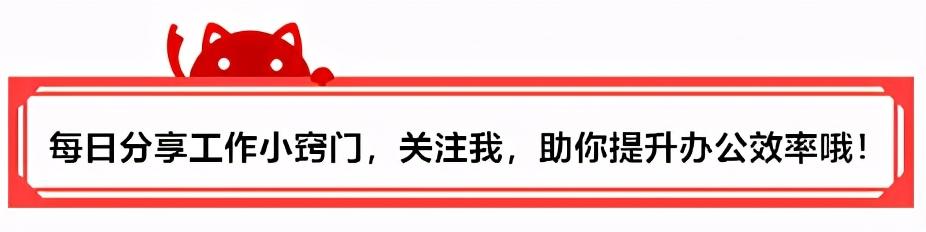 在EXCEL数据处理过程中,复制粘贴已经成为常用的技能之一,但是电脑每次复制时,只会记住最后复制的数据。EXCEL可以自动保存每个副本数据并调用吗?
在EXCEL数据处理过程中,复制粘贴已经成为常用的技能之一,但是电脑每次复制时,只会记住最后复制的数据。EXCEL可以自动保存每个副本数据并调用吗?
“开始”选项卡下有一个“剪贴板”分组。点击分组右下角的“箭头”打开剪贴板。
 我们调出剪贴板后,剪贴板下有一个“选项”。开启后可以勾选“按Ctrl C两次显示Office剪贴板”,这样我们就可以通过快捷键快速调出剪贴板。
我们调出剪贴板后,剪贴板下有一个“选项”。开启后可以勾选“按Ctrl C两次显示Office剪贴板”,这样我们就可以通过快捷键快速调出剪贴板。

1、数据重排
如下,右边的数据是双栏的,我想堆在一栏显示。
 打开剪切版,然后依次复制C-F列,将单元格放置在A列的位置,点击鼠标粘贴所有需要的剪切即可完成。动画如下所示:
打开剪切版,然后依次复制C-F列,将单元格放置在A列的位置,点击鼠标粘贴所有需要的剪切即可完成。动画如下所示:

2、计算工程等式
左边有一个工程公式。你需要计算结果。首先建立一个辅助项,输入公式为:
=’=’A2
 后,复制B列,选择性粘贴为数值,去掉其中的公式,打开剪切版,点击复制,全部粘贴,得到最终结果,如下:
后,复制B列,选择性粘贴为数值,去掉其中的公式,打开剪切版,点击复制,全部粘贴,得到最终结果,如下:

3、文本型数字转换成数值型数字
当左边的数字是文本类型时,用SUM函数求和,结果为0。
 为了得到正确的结果,需要将文字型数字转换为数值型,可以使用剪切版进行转换。
为了得到正确的结果,需要将文字型数字转换为数值型,可以使用剪切版进行转换。
首先将A列单元格的格式设置为普通,然后打开剪切版本,复制A列中的数据,点击全部粘贴。

这样所有的文字数字都转换成数值,即可以进行正常的求和计算。
4.批量添加公司。
为了使数值后的单位不影响计算,有时我们会通过自定义格式的功能给数据添加单位,如图所示。用户定义的格式为每个数值增加了度量单位:元。
 注:自定义格式添加的单位只是表面上的单位。实际上,单元格中不存在该值。
注:自定义格式添加的单位只是表面上的单位。实际上,单元格中不存在该值。
如何将单元格中看到的值(包括单位的值)复制到单元格中?
第一步:将B列和C列的数据复制到剪贴板
第二步:单击剪贴板上复制的项目,并将其放回数据区。
这是因为剪贴板可以实现所见即所得,也就是说剪贴板的内容就是单元格显示的内容。在此列中,单元格中显示的内容有单位,通过剪贴板粘贴回单元格的值也必须包含单位。
Excel“剪贴板”的技巧到此为止。当然,剪贴板上还有更多有趣的技巧值得深究。关于使用剪贴板,你还有其他的技巧吗?

